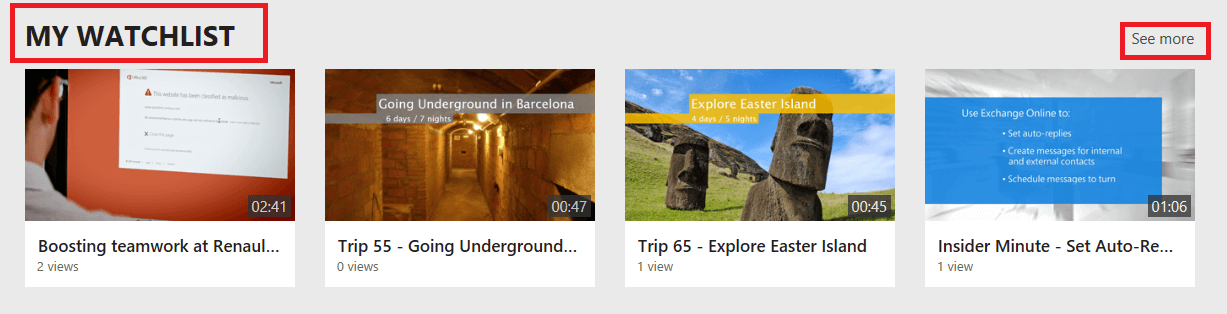Administrere visningslisten
Advarsel
Microsoft Stream (klassisk) blir fjernet og erstattet av Stream (på SharePoint) og direktesendte arrangementer i Microsoft Teams. Det anbefales å begynne å bruke Stream (på SharePoint) ved å laste opp videoer til SharePoint, Teams, Viva Engage eller OneDrive, og kjøre direktesendte arrangementer gjennom Teams og Viva Engage.
Funksjonaliteten i Stream (klassisk) endres og fjernes frem til avgangsdatoen. Mer informasjon om Stream (på SharePoint)...
Hvis du vil lagre en video for å se den senere, ikke har nok tid til å fullføre en video eller ønsker å se den på nytt, kan du legge den til i visningslisten. Når du er ferdig med å se på en video, kan du fjerne den fra visningslisten.
Legge til en video i visningslisten
Finn en video du vil legge til i visningslisten, i Stream.
Klikk Mer-menyikonet
 og velg deretter Legg til i visningsliste.
og velg deretter Legg til i visningsliste.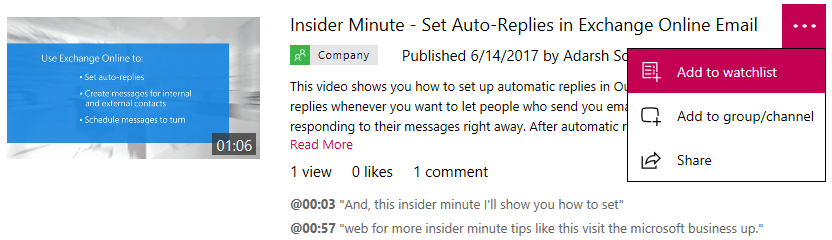
Fjerne en video fra visningslisten
- Klikk Mer-menyikonet
 og velg deretter Fjern fra visningsliste.
og velg deretter Fjern fra visningsliste.
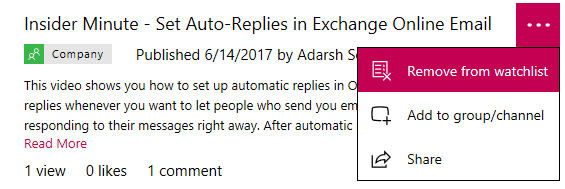
Vise og administrere visningslisten
Gå tilMitt innhold i navigasjonsfeltet Stream (klassisk) Mitt innhold>.
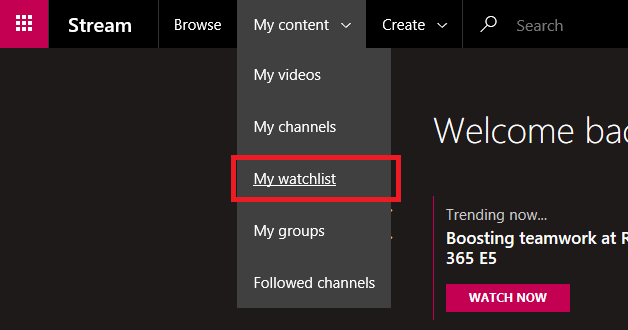
Dette tar deg til videoene i visningslisten, slik at du kan se videoene du har lagt til.
Du kan søke etter eller enkelt sortere videoene etter dato som er lagt til, antall visninger, likerklikk og så videre, og fjerne videoer.
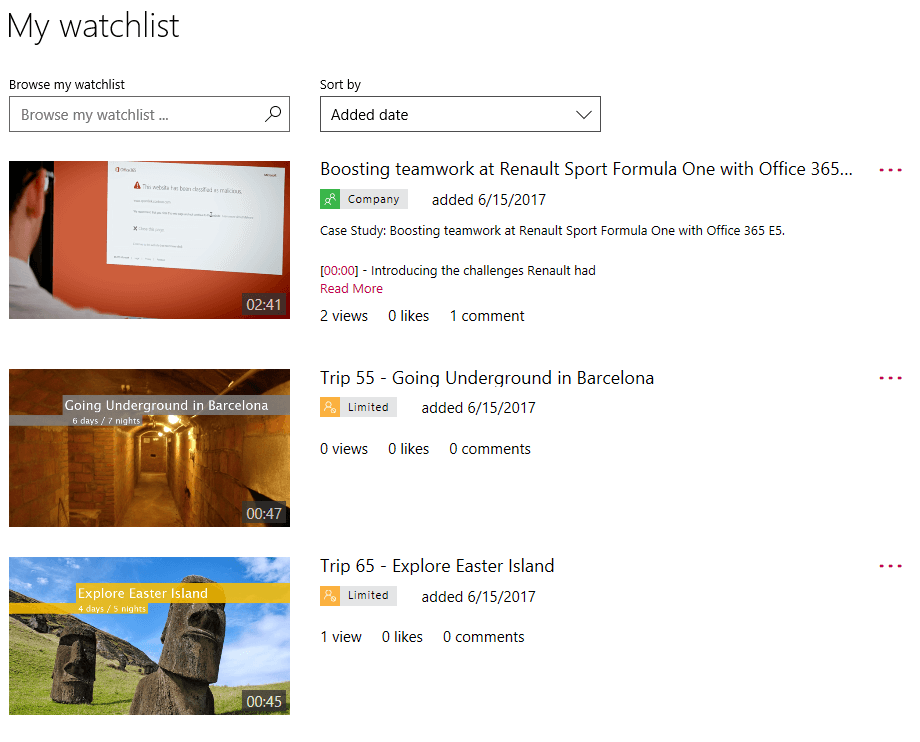
Du kan også vise visningslisten fra Stream (klassisk) hjemmesiden ved å velge Microsoft Stream i navigasjonsfeltet og rulle ned til Min visningsliste-delen.
Microsoft Stream (klassisk) viser opptil fire videoer fra visningslisten i denne delen. Hvis du vil se resten, klikker du Se mer. Visningslisten vises bare på hjemmesiden når du har minst to videoer i visningslisten.